Containerelement
Containerelementet kan användas för att uppnå många saker.
- Arrangera element horisontellt
- Lägga till extra bakgrund eller skugga
- Fullbredd bakgrundsfärg eller bild
Arrangera element horisontellt
Lägga till kolumner och ställa in breddförhållande
Efter att ha lagt till en container på duken kan du se att det bara finns 1 kolumn i Data-fliken.
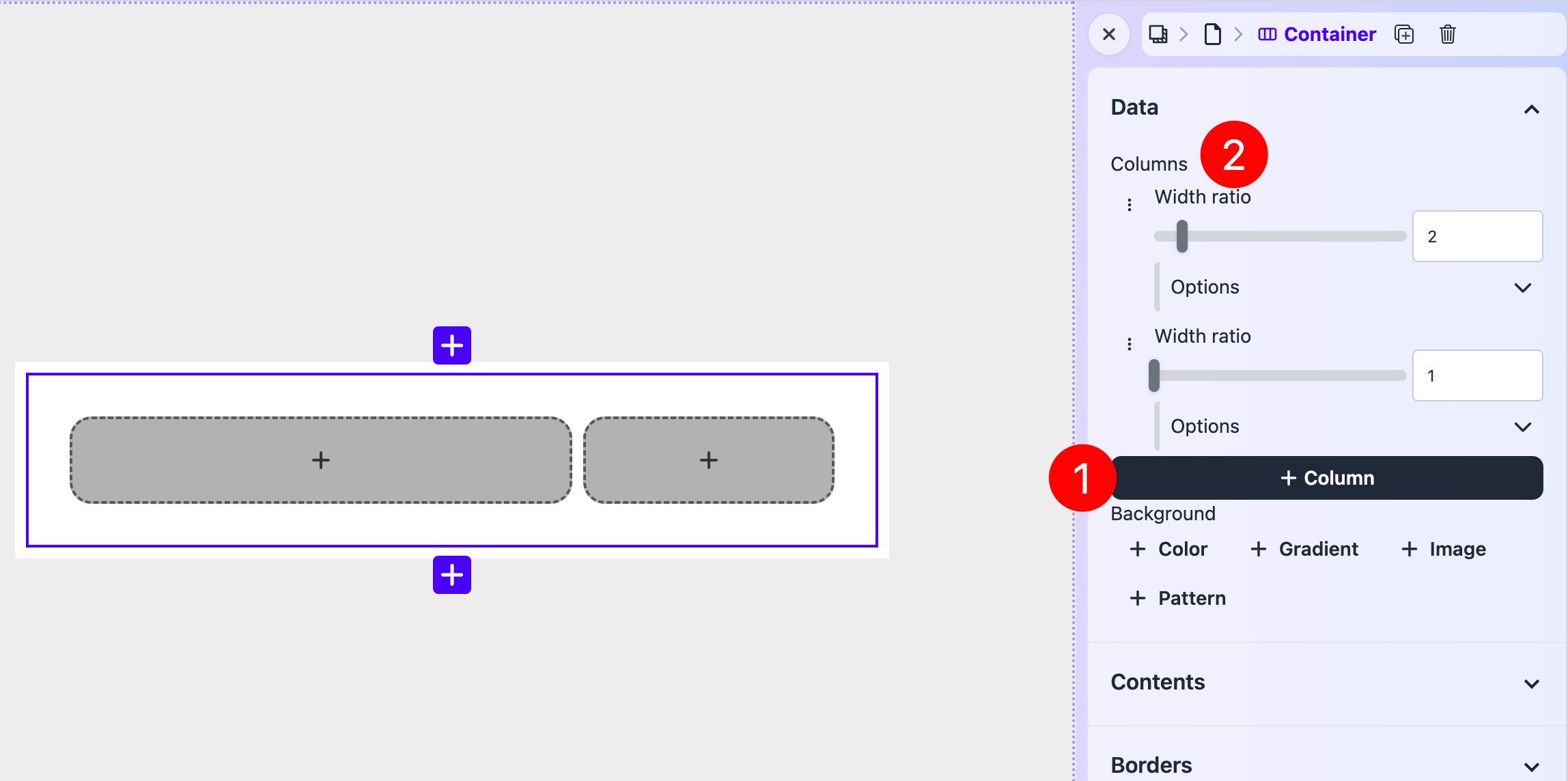
Klicka på Kolumn för att lägga till fler kolumner. Och justera deras Breddförhållande för att skapa din önskade layout. I skärmdumpen har jag ställt in ett 2:1-förhållande, där den vänstra kolumnen är 2 gånger bredare jämfört med den högra kolumnen.
Alltid horisontellt
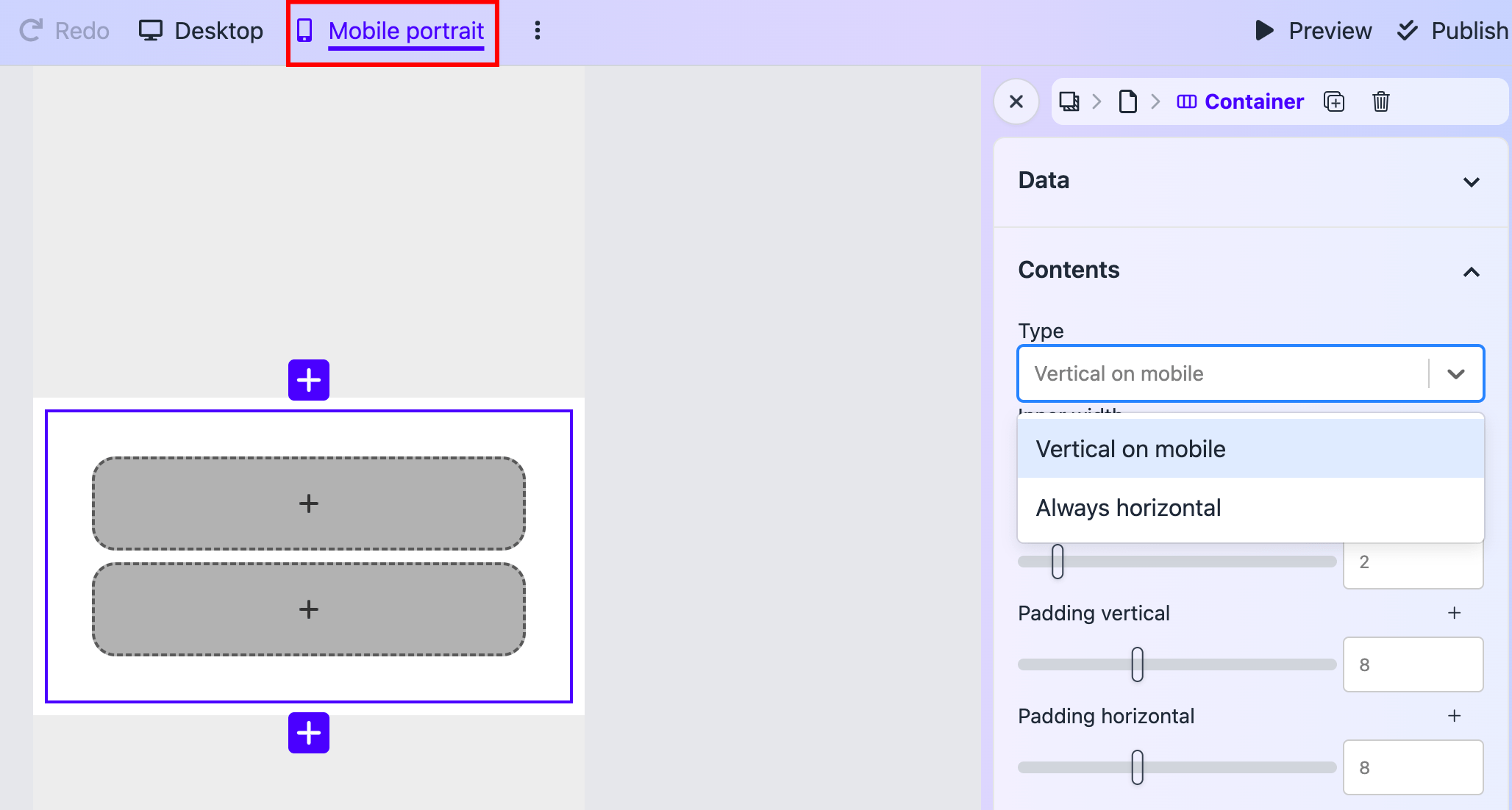
Observera att även om kolumnerna är arrangerade horisontellt, kommer de under mobila skärmar att arrangeras vertikalt för att anpassa sig till smalare skärmar.
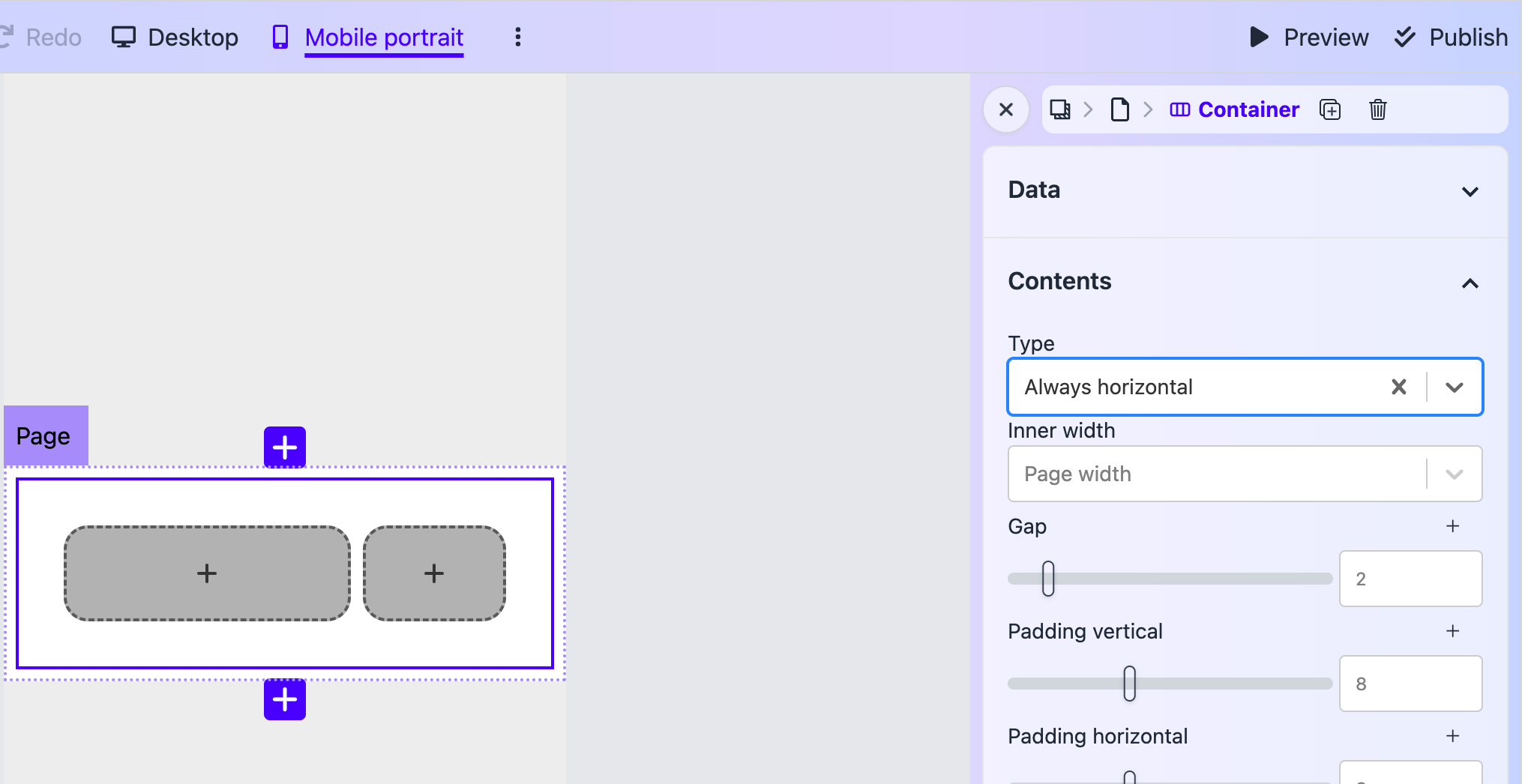
För de flesta fall är detta okej. Men om du vill att dina kolumner alltid ska vara arrangerade horisontellt, klicka på Innehåll-fliken och kolla in Typ-fältet. Välj Alltid horisontell. Och ditt innehåll kommer att arrangeras horisontellt oavsett skärmstorlek.
Automatisk kolumnbredd
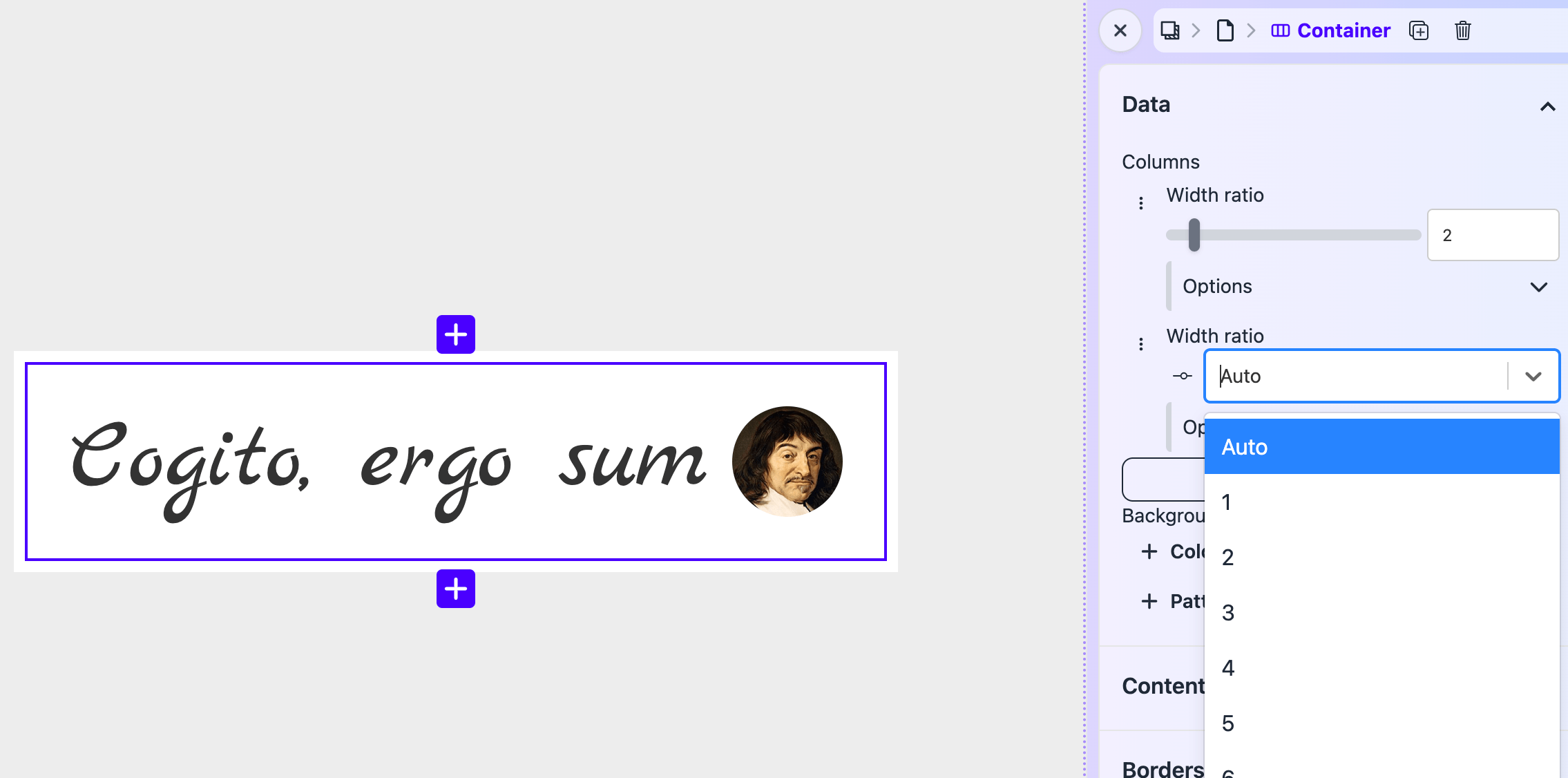
En kort notering om Breddförhållande är att det kan ställas in på Breddförhållande, där kolumnbredden kommer att krympa för att passa elementen inuti kolumnen. Det är användbart, till exempel, när du vill ställa in en avatar och ett motto.
Enkel kolumn
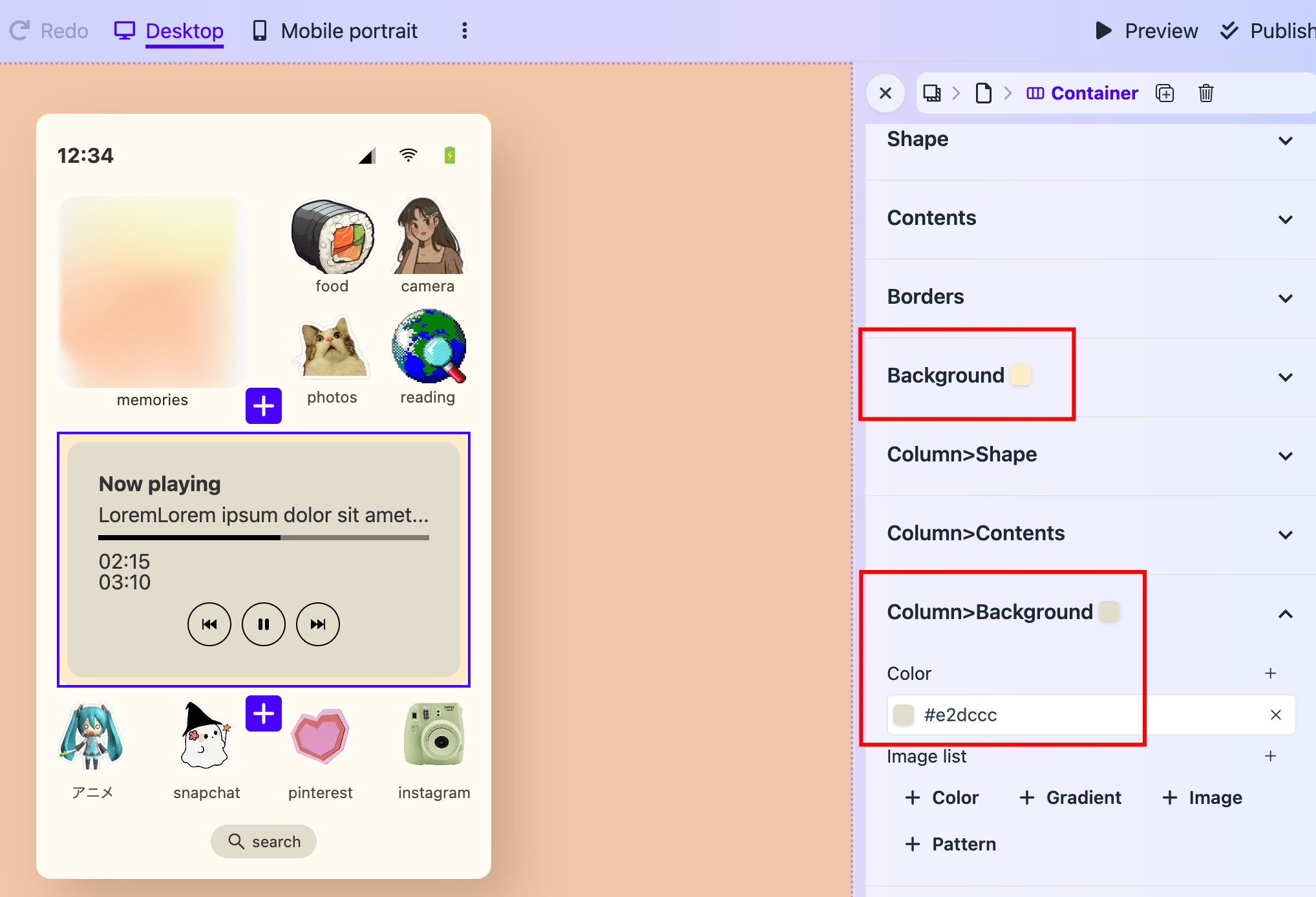
När det bara finns en enda kolumn i en behållare. Det är fortfarande användbart. Till exempel kan du lägga till extra Bakgrund och extra Boxskugga till den.
Fullbreddsbakgrund
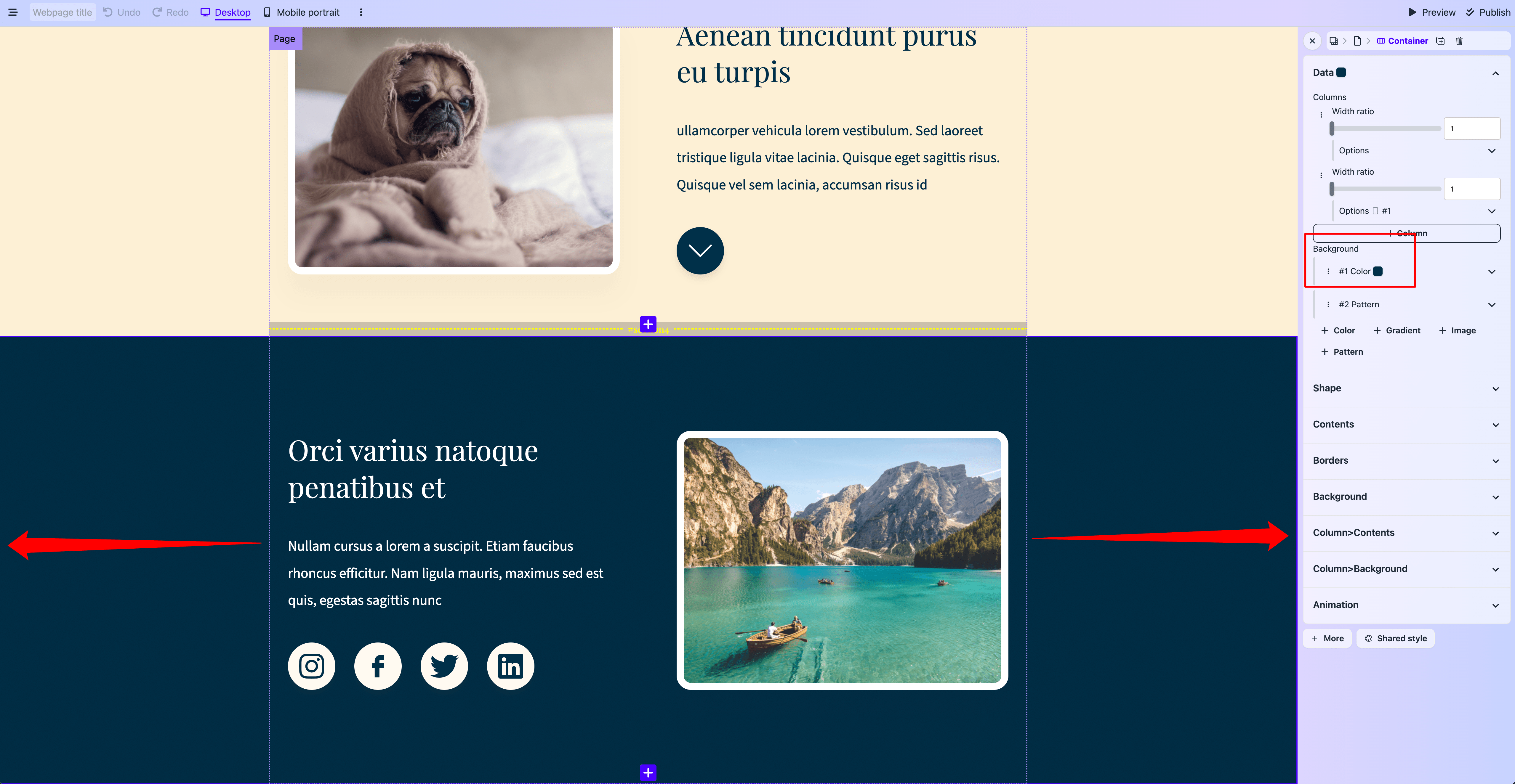
Fullbreddsbakgrunder kan uppnås med hjälp av en behållare. Ställ bara in Form -> Bredd till Fullskärmsbredd. Behållaren kommer att sträcka sig till skärmens kanter från vänster till höger.
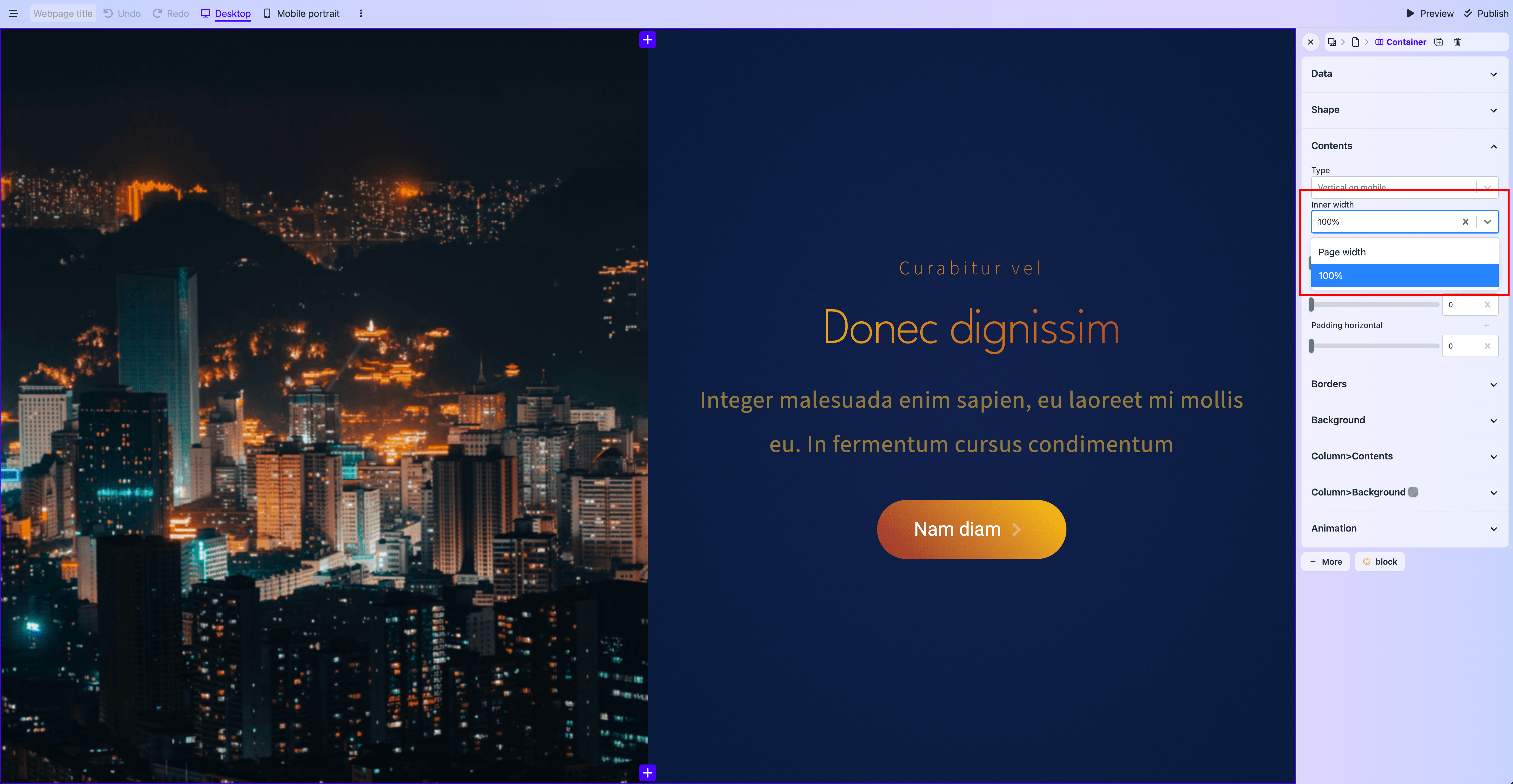
Men innehållet inuti behållaren kommer fortfarande att begränsas inom sidans elementbredd. Du kan få innehållet att sträcka sig till behållarens kant genom att ställa in Innehåll -> Inre bredd till 100%.
Fullbreddsbild
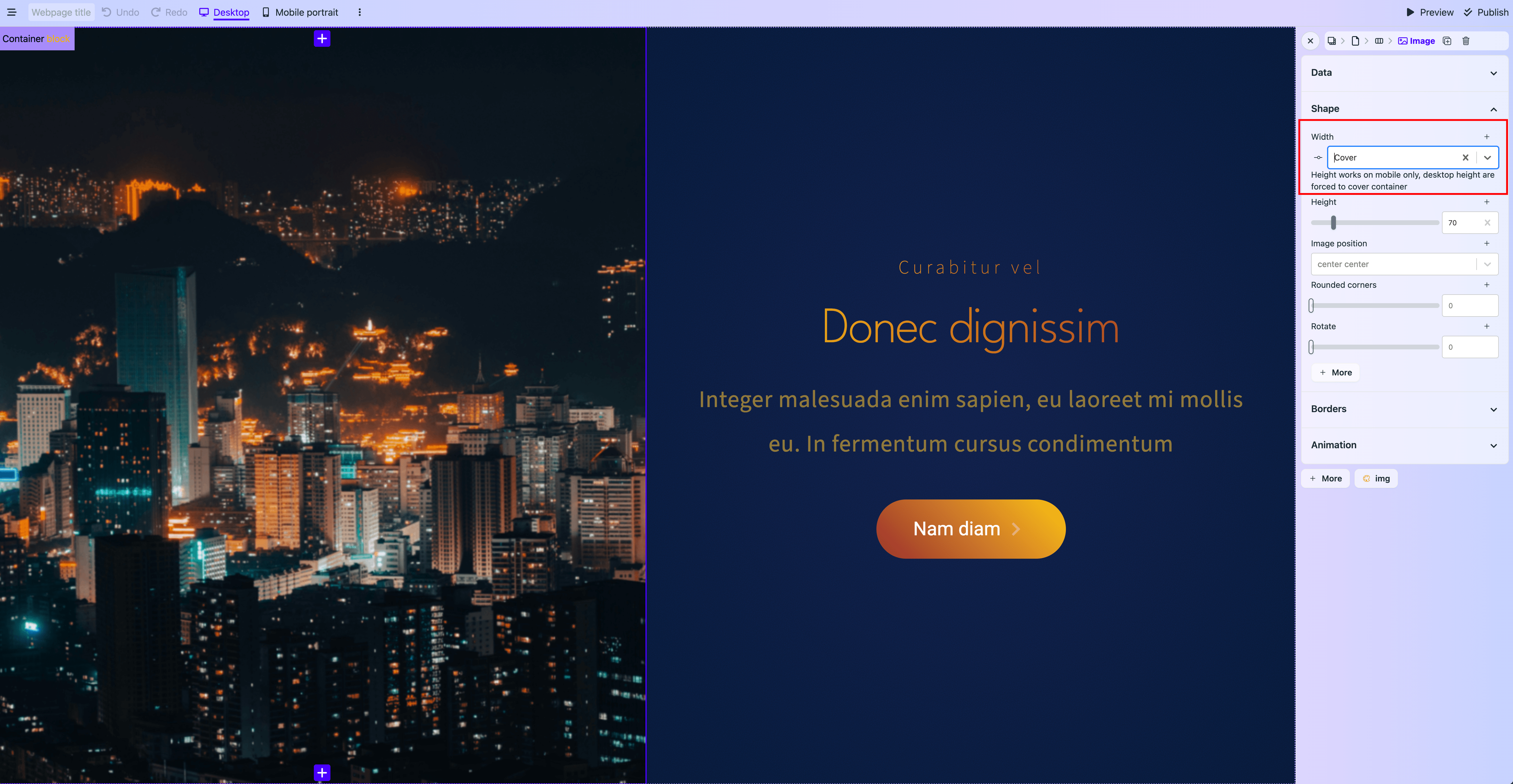
Som skärmdumpen ovan visar, om du ställer in Form -> Bredd för bildelementet till Täcka. Bildelementet kommer att sträcka sig till behållarens kant och ignorera behållarens och kolumnens marginaler och mellanrum.